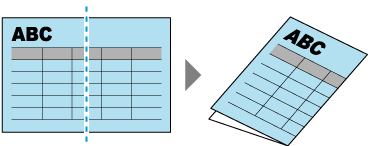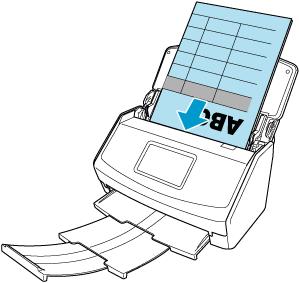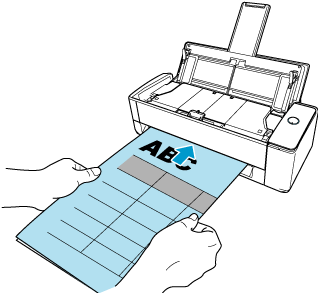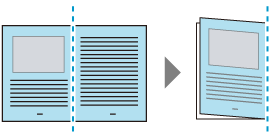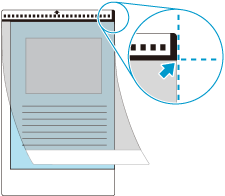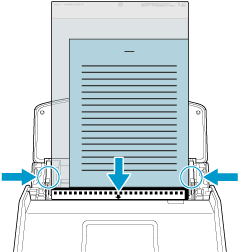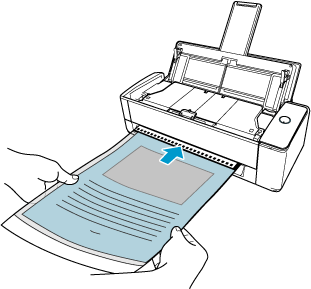Um ein Dokument zu scannen, das größer als das Format A4/Letter ist, falten Sie das Dokument in der Hälfte und legen Sie es direkt in den ScanSnap ein oder legen Sie es mit dem optionalen Trägerblatt ein. Die Bilder der beiden Seite des in der Mitte gefalteten Dokuments werden beim Scannen des Dokuments automatisch zusammengefügt. Um ein Dokument zu scannen, das größer als A4/Letter ist, legen oder führen Sie das Dokument mit dem optionalen Trägerblatt in den ScanSnap ein.Wenn Sie das Trägerblatt mit einem in der Mitte gefalteten Dokument scannen, werden die Bilder für die beiden Seiten des Dokuments automatisch zusammengefügt.
Die gescannten Bilder werden automatisch zusammengeführt, wenn ein in der Hälfte gefaltetes Dokument, das die folgenden Bedingungen erfüllt, direkt in den ScanSnap geladen und gescannt wird.
Für ein Dokument, dessen gescannte Bilder nicht automatisch zusammengefügt werden, können Sie das optionale Trägerblatt verwenden, um das Dokument zu scannen und die gescannten Bilder automatisch zusammenzufügen.
WICHTIG
Das Scannen von Dokumenten, die größer als A4/Letter sind, ist für den Rückführscan verfügbar, bei dem ein Dokument in den manuellen Zuführung eingelegt und gescannt wird.
-
Ziehen Sie das Ausgabefach
 am ScanSnap heraus. Ziehen Sie die Erweiterung
am ScanSnap heraus. Ziehen Sie die Erweiterung  und das Ausgabefach
und das Ausgabefach  am ScanSnap heraus. Ziehen Sie die Erweiterung
am ScanSnap heraus. Ziehen Sie die Erweiterung  am ScanSnap heraus.
am ScanSnap heraus.
- Legen Sie ein Dokument in den ScanSnap ein.
- Wenn Sie ein Dokument direkt in den ScanSnap einlegen
-
Falten Sie das Dokument in der Mitte so zusammen, dass die zu scannende Seite nach außen zeigt.
Legen Sie das Dokument in den ADF-Papierschacht (Abdeckung) ein.
Legen Sie ein Dokument in den manuellen Einzug ein.
Führen Sie das obere Ende des Dokuments gerade in der Mitte des manuellen Einzugs ein.
Stellen Sie sicher, dass das Dokument in den ScanSnap eingezogen und festgehalten wird.
WICHTIG
-
Wenn ein Dokument mit Rückführscan gescannt wird, ragt es an der Rückseite des ScanSnap hervor.
Lassen Sie auf der Rückseite des ScanSnap ausreichend Platz, damit das Dokument herausragt.
-
Richten Sie die Papierführungen an den Seitenkanten des Dokuments aus.
-
Legen Sie die Zufuhrmethode fest.
 Tippen Sie auf
Tippen Sie auf  auf dem Scan-Bildschirm von ScanSnap Home auf dem Mobilgerät.
auf dem Scan-Bildschirm von ScanSnap Home auf dem Mobilgerät.
 Wählen Sie [Manueller Scan] für [Zuführungsmodus-Einstellung], das angezeigt wird, wenn Sie das Symbol für die Zuführungsmodus-Einstellung auf dem Touch Panel des ScanSnap drücken.
Wählen Sie [Manueller Scan] für [Zuführungsmodus-Einstellung], das angezeigt wird, wenn Sie das Symbol für die Zuführungsmodus-Einstellung auf dem Touch Panel des ScanSnap drücken.
Für Details zu den Zuführungsmodus-Einstellelementen finden Sie unter Auf dem Touch Panel angezeigte Bildschirme.
- Beim Laden eines Dokuments mit dem Trägerblatt
-
Falten Sie das Dokument in der Mitte so zusammen, dass die zu scannende Seite nach außen zeigt.
Öffnen Sie das Trägerblatt, um das Dokument einzulegen.
Legen Sie das Trägerblatt in den ADF-Papierschacht (Abdeckung) ein.
Richten Sie die Papierführungen an den Seitenkanten des Trägerblatts aus.
Führen Sie das Trägerblatt in die manuelle Zuführung ein.
Führen Sie das Trägerblatt direkt in die manuelle Zuführung ein. Stellen Sie sicher, dass das Trägerblatt in den ScanSnap eingezogen und festgehalten wird.
WICHTIG
Wenn das Trägerblatt gescannt wird, ragt es an der Rückseite des ScanSnap hervor.
Lassen Sie auf der Rückseite des ScanSnap ausreichend Platz, damit das Trägerblatt herausragt.
-
Falten Sie das Dokument in der Mitte so zusammen, dass die zu scannende Seite nach außen zeigt.
-
Öffnen Sie das Trägerblatt, um das Dokument einzulegen.
-
Führen Sie das Trägerblatt in den ScanSnap ein.
Legen Sie das Trägerblatt gerade in den Einzugsbereich ein. Stellen Sie sicher, dass das Trägerblatt in den ScanSnap eingezogen und festgehalten wird.
WICHTIG
Lassen Sie auf der Rückseite des ScanSnap ausreichend Platz, damit das Trägerblatt vollständig ausgeworfen werden kann. Stellen Sie sicher, dass der Bereich, in dem das Dokument den Trägerblatt verlässt, keine Hindernisse aufweist. Andernfalls kann es zu einem Papierstau kommen.
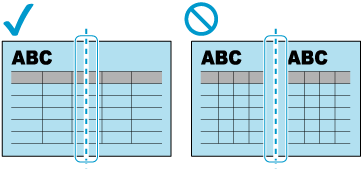
 am ScanSnap heraus.
am ScanSnap heraus. am ScanSnap heraus.
am ScanSnap heraus.